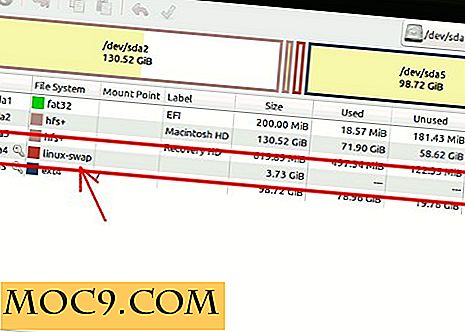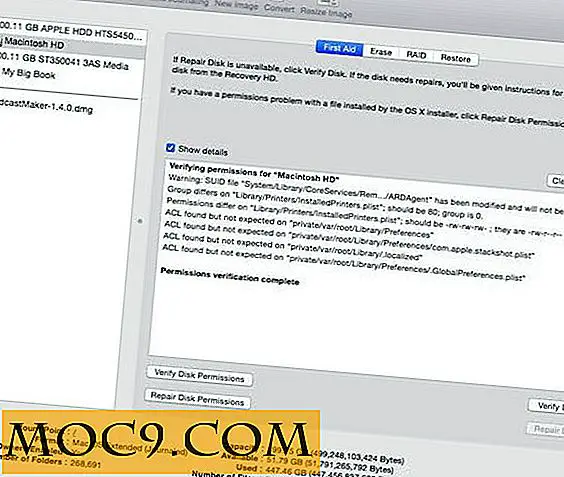Sådan opretter du nye brugerprofiler i Firefox og Google Chrome
Brugerprofiler er et sæt informationer til en browser, der indeholder bogmærker, tilføjelser, adgangskoder, browsercache, generelle indstillinger osv. Disse brugerprofiler giver dig mulighed for at bruge forskellige forekomster af browseren fra en enkelt installation. Dette indlæg hjælper dig med at oprette flere brugerprofiler for to mest brugte browsere Mozilla Firefox og Google Chrome.
Hvornår har du brug for brugerprofiler?
1. Brugerprofiler er mest nyttige, når vi skal bruge et enkelt operativsystem på arbejde / hjemme. I et enkelt OS kan vi kun installere en browser én gang, og derfor skal alle dine kolleger og familiemedlemmer bruge det samme sæt bogmærker, adgangskoder og tilføjelser samt andre indstillinger. Dette sikrer ikke din / deres privatliv.
2. For en blogger eller en person, hvis job kræver internetafhængighed, er browsere de bedste loyale venner. Men med tiden og med mere og mere brug bliver det fyldt med flere og flere bogmærker, tilføjelser og adgangskoder. Så mens du bruger browseren til et simpelt formål (ikke professionelt), behøver du ikke disse indstillinger, tilføjelser eller bogmærker længere. I så fald kan du bruge en anden brugerprofil, der er mindre læset med tilføjelser, hvilket sikrer en hurtigere browseroplevelse af din browser.
Opret en brugerprofil til Mozilla Firefox
BEMÆRK: Selvom du ikke selv har oprettet en profil, er der en profil som standard som standard .
Oprettelse af en brugerprofil til Firefox omfatter følgende trin:
1. Åbn Start > Kør eller tryk blot på Windows-tast + R.
2. Skriv nu firefox.exe -P i vinduet Kør. Tryk på Enter.
3. Der åbnes et vindue, der ligner skærmbilledet nedenfor.

4. Nu som vi kan se, er der tre knapper til at udføre tre opgaver.
Som du kan se, har jeg to profiler, der hedder standard (der allerede var der) og fuld (som jeg lavede til professionelle formål). Ok nu, når vi ved, hvordan vi gør dette, lader vi oprette en prøveprofil, der hedder Soums browser.
1. Tryk på knappen Opret profil .
2. Nu vil du se velkomstskærmen. Tryk blot på Næste for at fortsætte.
3. I det følgende trin bliver du bedt om at indtaste profilens navn. Jeg har indtastet Soumen's browser der.

4. Fra den valgte mappe Vælg mappe, kan du vælge den placering, hvor du vil have denne profil gemt. Jeg holder standardplaceringen, hvilket er,
[system Drive Letter]: \ Documents and Settings \ [Windows bruger] \ Application Data \ Mozilla \ Firefox \ Profiler
5. Tryk nu på Afslut, og du vil se dig, profilen er oprettet.
6. Fra nu af, når du vil forsøge at åbne Firefox, får du se boksen som vist i starten, hvor du skal vælge profilen og trykke på knappen Start Firefox for at starte den profil på Firefox.
Opret en brugerprofil til Google Chrome
Følg trinene for at udføre jobbet
1. Gå til følgende adresse
[systemdrevbogstav]: \ Dokumenter og indstillinger \ [Windows-bruger] \ Lokale indstillinger \ Programdata \ Google \ Chrome
2. Åbn nu mappen Application .

4. Der finder du en .exe-fil med navnet Chrome med et krom-logo. Højreklik på det og lav en genvej der i mappen. Nu skal du omdøbe den nye genvej til Ny . Højreklik på den nyoprettede genvej, og klik på Egenskaber . I målfeltet erstatte adressen med,
[system Drive Letter]:\Documents and Settings\[windows user]\Local Settings\Application Data\Google\Chrome\Application\chrome.exe" --user-data-dir="[system Drive Letter]:\Documents and Settings\[windows user]\Local Settings\Application Data\Google\Chrome\User Data\ New "

5. Træk nu den nyoprettede genvej til skrivebordet. Dobbeltklik nu på denne nye genvej, og en ny brugerprofil, der hedder Ny, oprettes. Dette kan findes på følgende adresse, hvor der vil være en mappe, der hedder Ny .
[systemdrevbogstav]: \ Dokumenter og indstillinger \ [Windows-bruger] \ Lokale indstillinger \ Programdata \ Google \ Chrome \ Brugerdata

6. Brug nu denne genvej til enhver tid, du ønsker at begynde at bruge Chrome med den nyoprettede profil.
Det er alt, hvad vi skal gøre for at oprette nye profiler i Mozilla Firefox og Google Chrome. Gentag ovenstående processer for at skabe så mange profiler, som du vil have for dig selv. Hvis du har problemer, er du velkommen til at spørge og glem ikke at dele din oplevelse med os via kommentarer. Glad browsing !!